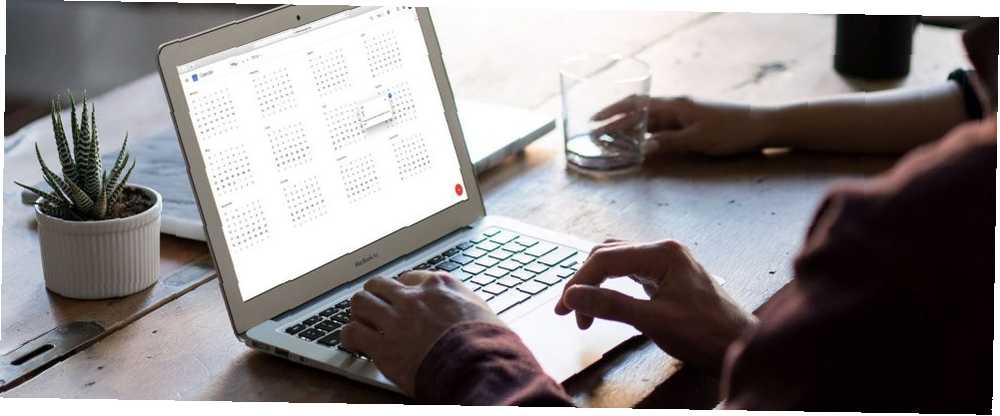
Harry James
0
3514
458
Google Kalender er en vigtig app for alle, der har brug for at administrere deres tid. Det betyder ikke noget, om du arbejder, studerer eller endda prøver at arrangere en fest - appen hjælper med at holde dig på sporet.
Hvis du arbejder på et kontor, eller bare vil forbedre dine tidsstyringsevner 9 Surefire måder at følge igennem på dine tidsstyringsmål 9 Surefire måder at følge igennem på dine tidsstyringsmål Du ønsker at opfylde dine tidsstyringsmål, men bare kan ' Det ser ud til at følge igennem. Disse tip og værktøjer hjælper dig med at tage dem mere alvorligt. , er der et par Google Kalender-funktioner, som du finder praktisk. Lad os se nærmere på.
1. Send et svar uden for kontoret
Uden for kontor-svar er næppe en ny idé. De har været et vigtigt element i e-mail-tjenester, siden teknologien har eksisteret; de er en af Gmail's bedste funktioner 9 Fantastiske Gmail-funktioner, du sandsynligvis ikke bruger 9 Fantastiske Gmail-funktioner, du sandsynligvis ikke bruger. Flere cool e-mail-funktioner i Gmail har eksisteret i lang tid uden at nogen gider at bruge dem. Lad os ændre det i dag. .
Funktionen er dog mindre almindelig i kalenderapps. Det betyder, at tidsstyring altid har været lidt af et mareridt, især hvis du prøver at finde gratis slots på tværs af flere folks dagbøger.
Google Kalender tilbyder nu en kontorfunktion. Når du aktiverer det, afvises alle møder, du modtager i perioden, automatisk. Du kan tilpasse den meddelelse, som andre vil se, og også kontrollere, hvilke brugere der vil modtage beskeden.
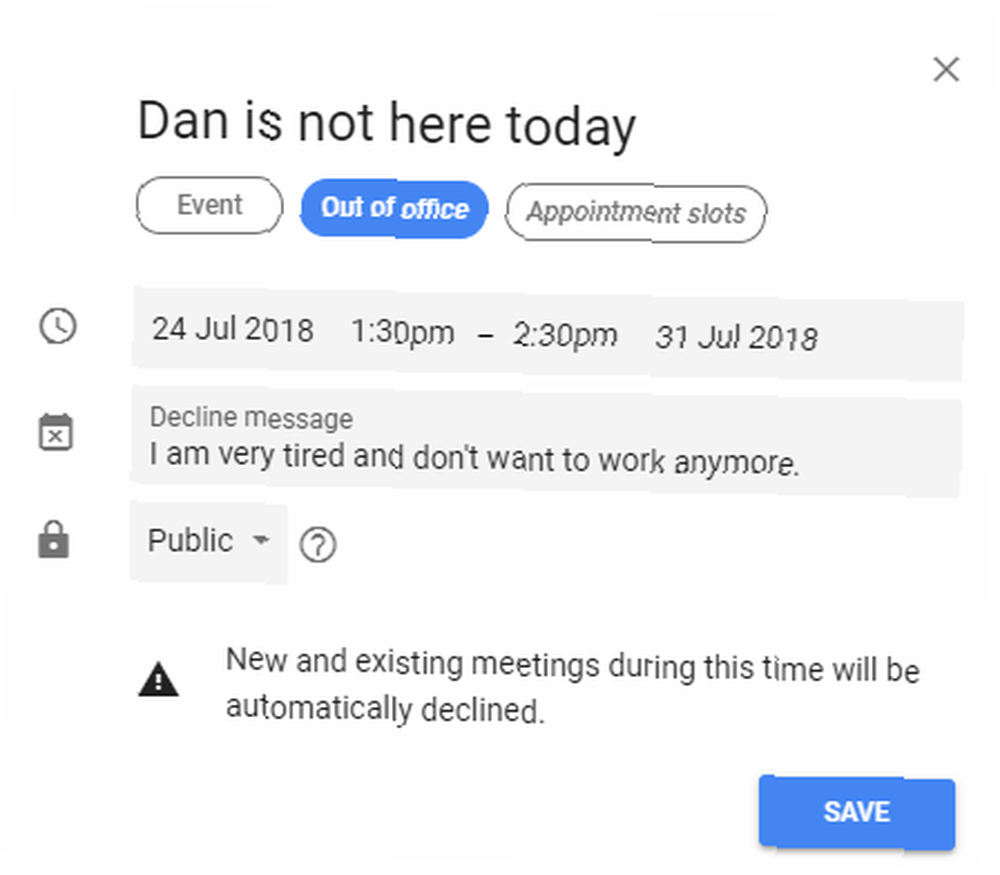
Du kan konfigurere en meddelelse uden for kontoret ved at vælge det tilsvarende tag, når du laver en ny begivenhed.
Funktionen er i øjeblikket tilgængelig på G Suite. Selvom Google ikke officielt har bekræftet nyheden, antages det vidt, at funktionen vil blive udrullet til alle brugere i de kommende måneder.
2. Administrer dine arbejdstider
En anden ny funktion, som G Suite-brugere kan nyde, er muligheden for at styre din arbejdstid.
Idéen er en del af Googles nylige bredere skub for at fremme digital velvære på tværs af dens platforme. Virksomheden har også introduceret værktøjer, der administrerer din appbrug på Android, minde dig selv om at tage en pause på Android og bruge mindre tid på at redigere på Google Fotos.
Funktionen Arbejdstid giver brugerne mulighed for at tilpasse deres arbejdsdage dagligt. Den nuværende fremgangsmåde giver dig kun mulighed for at indstille en start- og sluttid fra mandag til fredag.
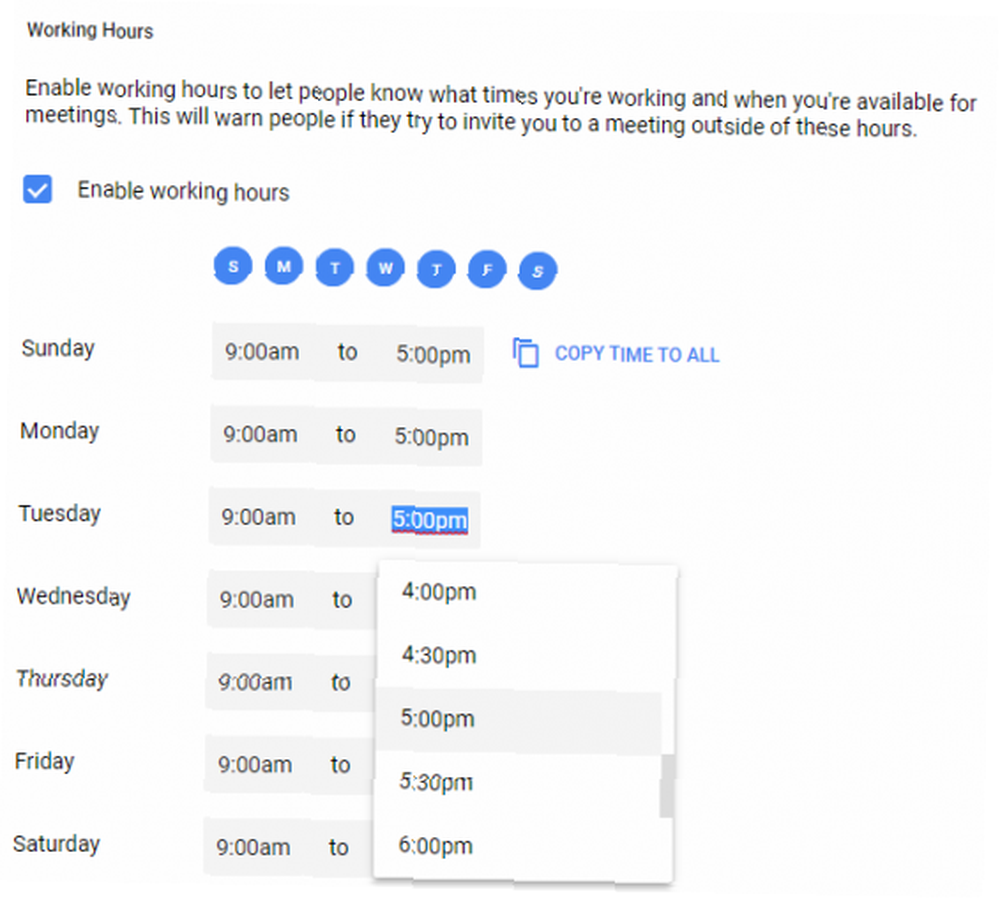
Google kan endda komme med forslag til din arbejdstid baseret på din tidligere aktivitet. Den smarte funktion er nyttig for freelancere, der leder efter måder at få deres tidsstyring under kontrol.
Hvis nogen inviterer dig til en forretningsbegivenhed eller et møde i løbet af din ikke-arbejdstid, fortæller Google Kalender invitereren, at du ikke er tilgængelig.
Gå til for at indstille din arbejdstid på Google Kalender Indstillinger> Generelt> Arbejdstid.
3. Implementér tidsblokeringsteknikken
Det er en nem fælde at falde i. Du ser på din Google Kalender og ser et par møder med masser af fritid derimellem.
Men hvad med tiden til at rejse til og fra et mødes placering? Og hvad med at svare på alle disse e-mails? Og husk, at du stadig har brug for at spise også.
Tidsblokering er en enkel teknik for både kontoransatte og folk, der ønsker at forbedre deres tidsstyring. På det mest enkle henviser det til at tildele hvert minut af dagen til en bestemt aktivitet.
Vi har undersøgt Time Blocking-konceptet mere detaljeret Time Blocking - The Secret Weapon For Better Focus Time Blocking - The Secret Weapon for Better Focus Leder du efter en mere effektiv måde at organisere dine arbejdsdage på? Prøv tidsblokering. Denne tidsstyringstaktik kan hjælpe med at holde dig på sporet, mens du holder distraktioner, udskud og uproduktiv multitasking i skak. andetsteds på webstedet, hvis du gerne vil lære at holde dig på sporet med dine opgaver.
4. Fortæl alle, at du er forsinket til et møde
Det betyder ikke noget, hvor gode dine tidsstyringsevner er; alle er for sent til et møde fra tid til anden. Det er umuligt at redegøre for alle forsinkede tog eller trafikforhold.
Heldigvis, hvis du løber for sent, behøver du ikke at bekymre dig om at lade enhver anden person kende individuelt. Google tilbyder to måder at fortælle alle dine med deltagere om din situation på samme tid.
- Du kan enten svare på alle via e-mail ved hjælp af den originale invitationskema.
- Du kan sende en meddelelse i Google Kalender ved at redigere den pågældende begivenhed.
For en mere detaljeret forklaring af begge fremgangsmåder, se vores artikel om, hvordan du bruger Google Kalender til at fortælle alle, at du er forsinket til et møde Brug Google Kalender til at fortælle alle, at du vil være forsinket til et møde Brug Google Kalender til at fortælle alle Du er forsinket til et møde. Google Kalender kan hjælpe dig med at lade dine teammedlemmer vide, om du kommer for sent til et møde. .
5. Brug aftaler slots
Hvis du har en Google- eller arbejds- eller skolekonto, kan du bruge Aftaler slots funktion.
Det er en variation på ideen om arbejdstid. I stedet for at stille hele din arbejdsdag til rådighed for folk at se, kan du udpege perioder, hvor folk kan arrangere møder og aftaler med dig.
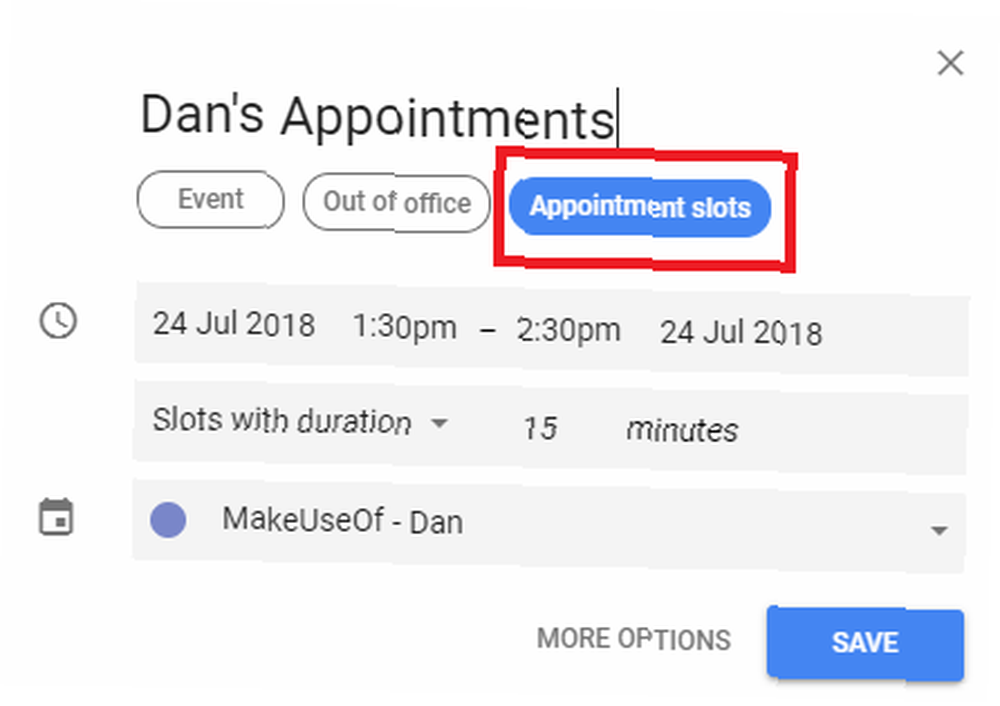
Det er nyttigt for chefer, der ønsker at være vært for en åben dør-politik i et par timer om ugen, eller læger, dyrlæger og advokater, der muligvis er vært for deres operationer og klinikker i et smalt vindue hver dag.
Naturligvis hjælper funktionen dig også med at administrere din tid. Du bliver ikke trukket væk til et ude af slotmødet ved et uheld.
Du kan indstille en aftale slot ved at vælge det tilsvarende tag, mens du opretter en ny begivenhed.
6. Brug en skabelon til mødeminutter
Juryen er stadig ude af, hvor nyttige møder faktisk er. Masser af mennesker abonnerer på ideen om, at de trækker på alt for længe. De hævder, at intet bliver aftalt, og de ødelægger endda de bedst fastlagte tidsstyringsplaner.
Andre mener, at de er en væsentlig del af projektledelsen; uden dem ville planerne hurtigt falde ned i kaos.
Sandheden er et sted i midten. Men hvad der er helt klart, er, at for at have enhver chance for at have et rettidigt og produktivt møde, skal du have mødebeskeder. De vil skitsere oversigten over, hvad du planlægger at tale om i en given session og tjene en historisk fortegnelse på fremtidige møder.
Der er et par Google Docs-mødeminutter-skabeloner. De 12 bedste mødeminutter-skabeloner for fagfolk. De 12 bedste mødeminutter-skabeloner for fagfolk. Protokollen fra mødeformat fanger det væsentlige. Brug en af disse mødeminutter-skabeloner til hurtigt at anvende MOM-formatet. . Du kan vedhæfte dem til din Google Kalender-begivenhed ved at klikke på papirclipsikonet i den udvidede mødevisning. Protokollen vil derefter være tilgængelig for alle de deltagende.
7. Få adgang til nogen anden kalender
Evnen til at få adgang til, dele og i nogle tilfælde redigere andres kalendere er en væsentlig del af en kontorarbejders liv.
For eksempel skal et helt team måske redigere en enkelt kalender om et igangværende projekt, eller måske må en sekretær være i stand til at styre deres boss 'dagbog.
Det er nemt at få adgang til en andres kalender, forudsat at den person, der ejer kalenderen, har gjort den delbar med andre mennesker. Sådan deles Google Kalender med andre Sådan deler du Google Kalender med andre For at dele Google Kalender kan du enten gøre kalenderen offentlig, så alle kan se det, eller du kan dele det med en bestemt person eller personer. .
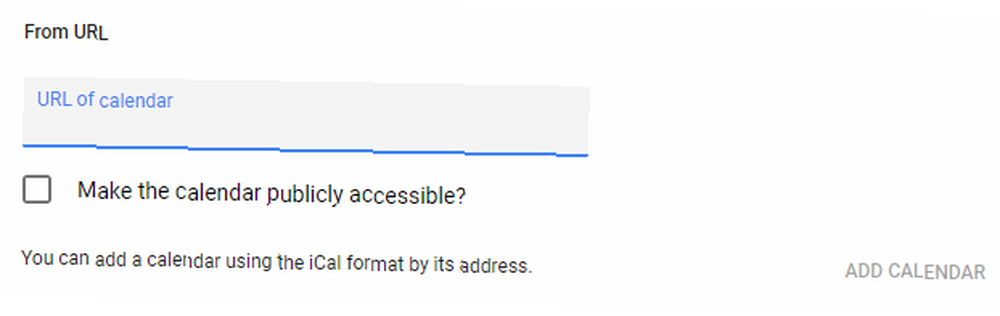
For at tilføje en kalender har du enten brug for den anden persons e-mail-adresse eller kalenderens unikke URL. Kalenderen vises på venstre side under “Andre kalendere.”
- For at tilføje den ved hjælp af e-mail, skal du finde listen over kalendere i panelet til venstre og skrive e-mail-adressen i Tilføj en vens kalender eller Tilføj en kollegas kalender felt, og tryk derefter på Gå ind.
- Hvis du vil tilføje det ved hjælp af et ICAL-link, skal du gå til Mine kalendere, Klik på Tilføje + ikon, og vælg Fra URL fra menuen.
Forbedre tidsstyring med Google Kalender
Disse syv tip og tricks skal hjælpe kontoransatte med at forbedre den måde, de bruger Google Kalender på daglig basis, og samtidig give dig en måde at få din tidsstyring under kontrol.
Hvis du gerne vil lære mere om, hvordan Google Kalender er mere magtfuld, end det møder øjet, se vores artikel om, hvordan du bruger Google Kalender som en personlig dagbog Sådan bruges Google Kalender som en personlig dagbog fra i dag Sådan bruges Google Kalender som en personlig journal fra i dag Du kan bruge Google Kalender som en dagbog, dagbog eller en simpel tracker. Med disse kalendertips og -tricks kan det også være mere end en planlægning. og tag din selvforbedring til datoer i kalenderen.











